
中文命名实体识别(Named Entity Recognition, NER)初探

在现代学术写作和文档编撰中,管理参考文献和插入图片链接是一项重要且繁琐的任务。使用Excel和Word可以高效地处理这些功能,本文将详细介绍如何在Excel表格中插入参考文献和链接图片。
在开始之前,请确保满足以下条件:
首先,在Word文档中将所有参考文献按照格式要求排列,每条参考文献占据一行。完成后,全选并复制这些参考文献内容。
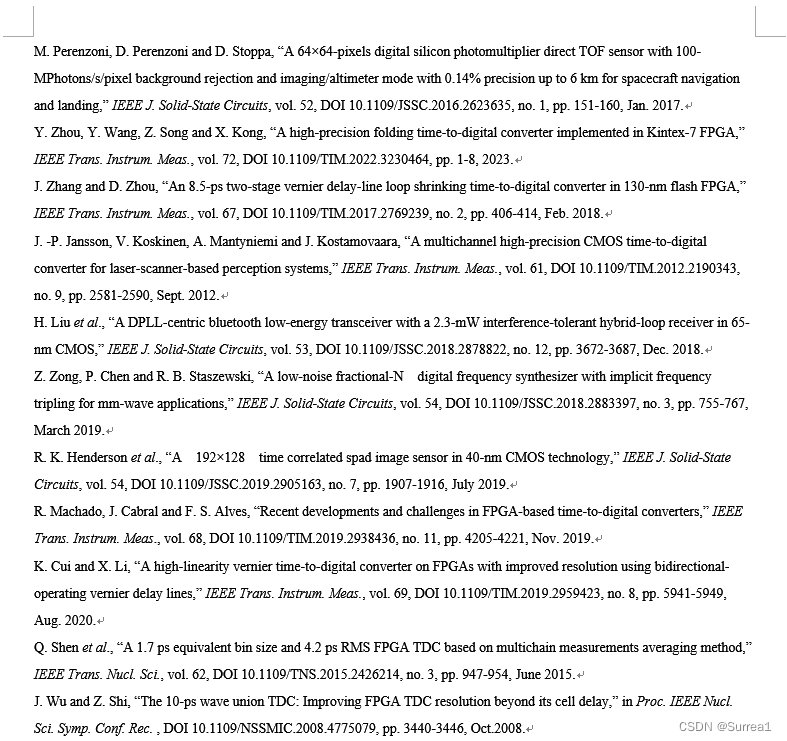
接着,在Excel中粘贴这些内容,通常粘贴在第三列。
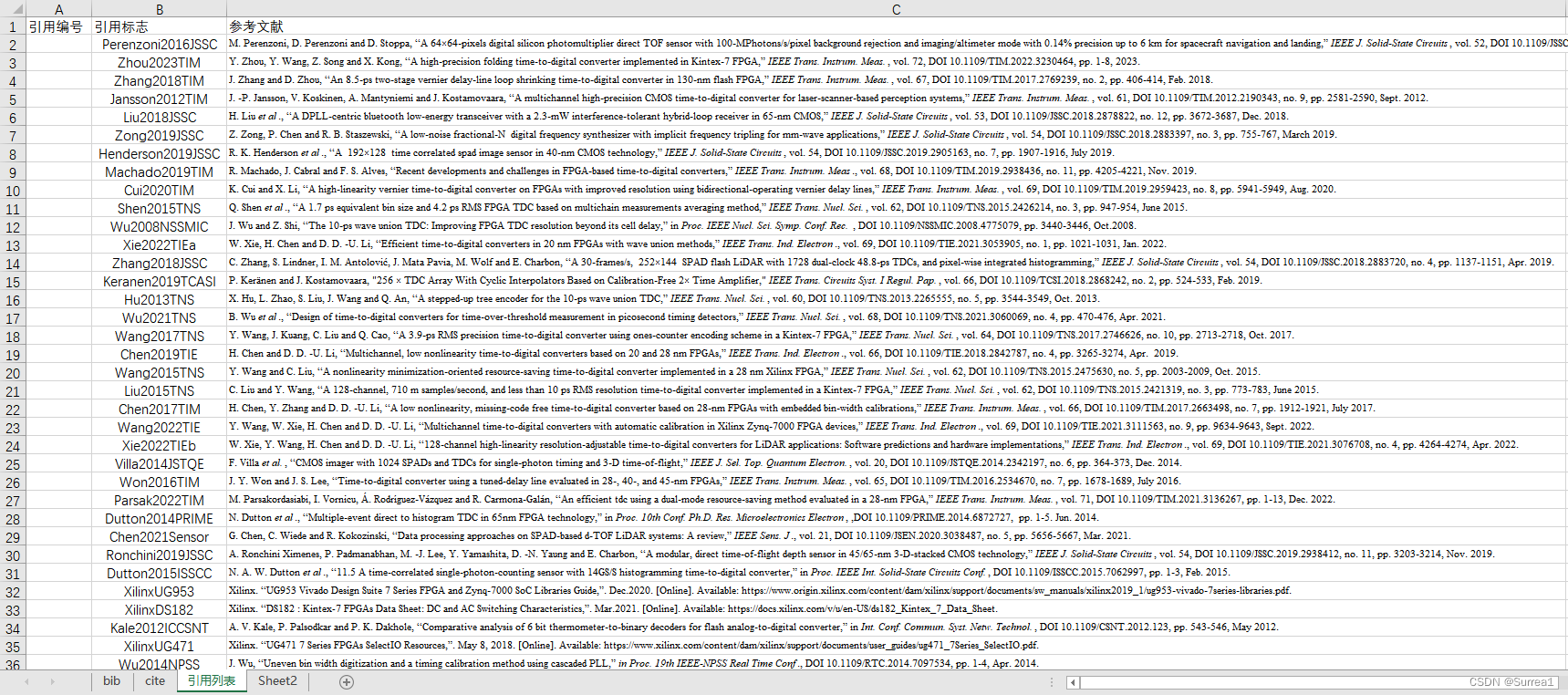
接下来,创建一个顺序列表,手动按照参考文献的引用顺序进行排列,并进行编号。这个列表将用于生成论文中的参考文献部分。
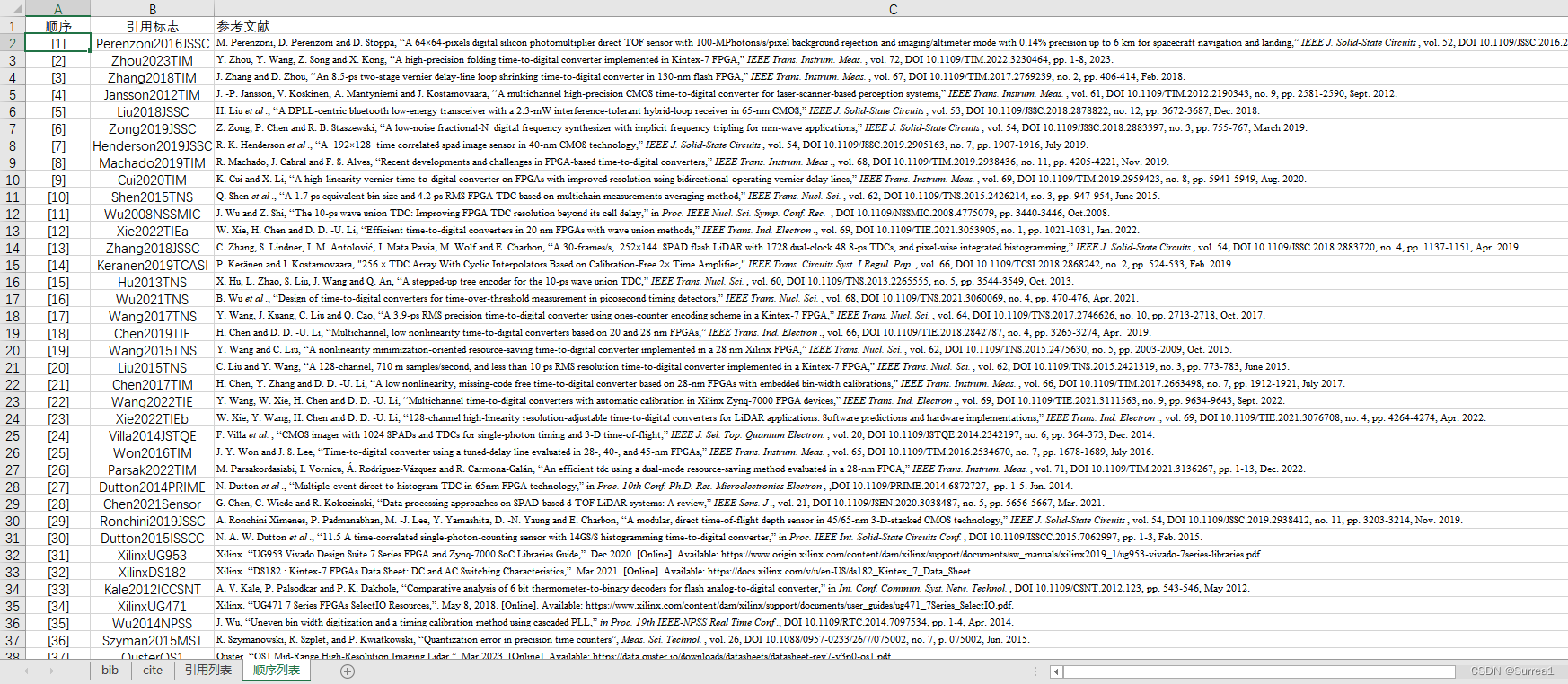
回到引用表格,利用VLOOKUP函数查询顺序列表中的引用编号。例如:
=VLOOKUP(B2,IF({1,0}, 顺序列表!B:B, 顺序列表!A:A),2,0)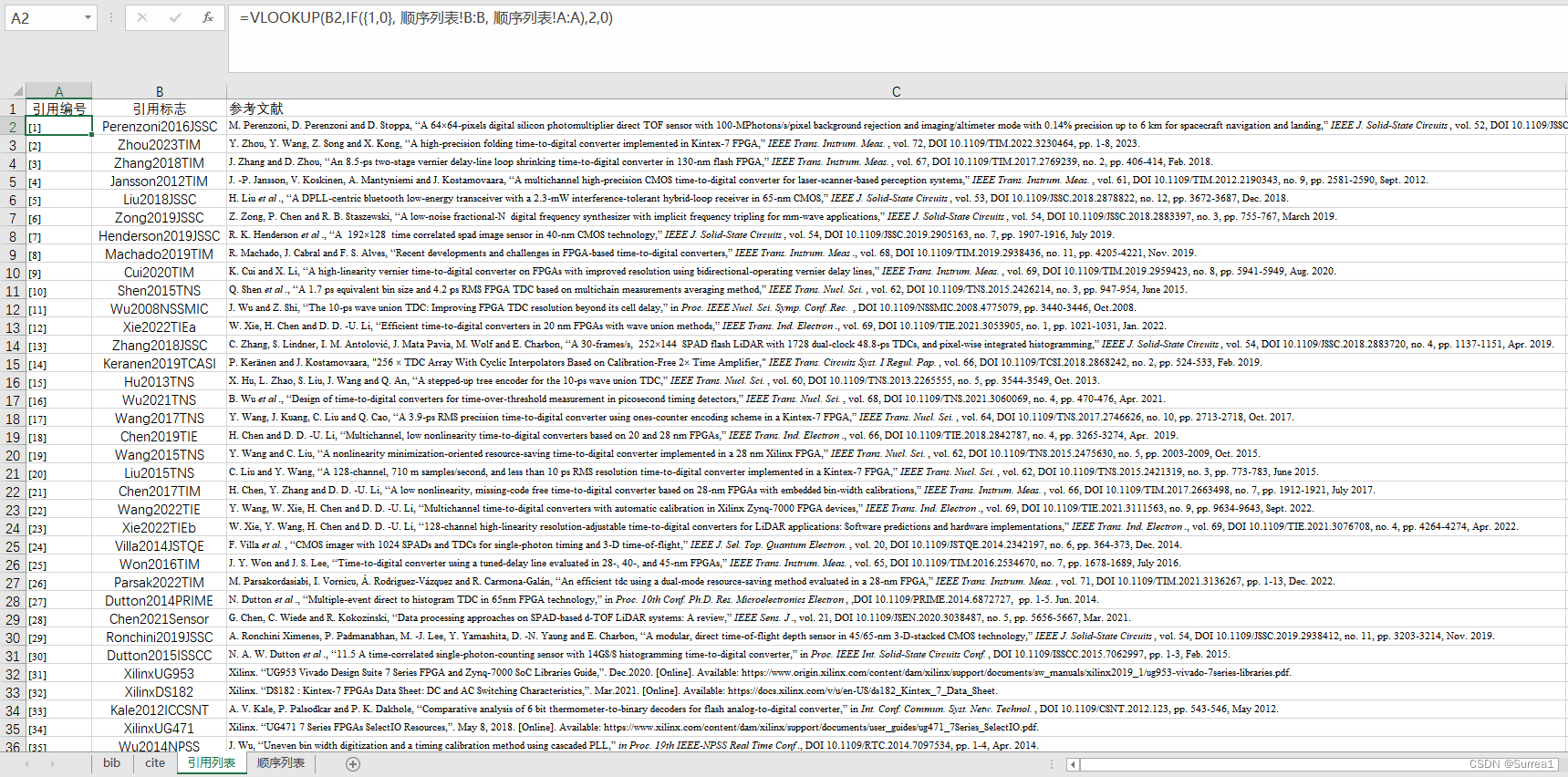
在Excel中复制需要引用的参考文献编号,然后在Word中选择性粘贴为无格式文本。
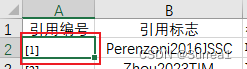
复制Excel中的顺序列表到Word,并使用表格工具将其转换为文本,以段落标记分段。
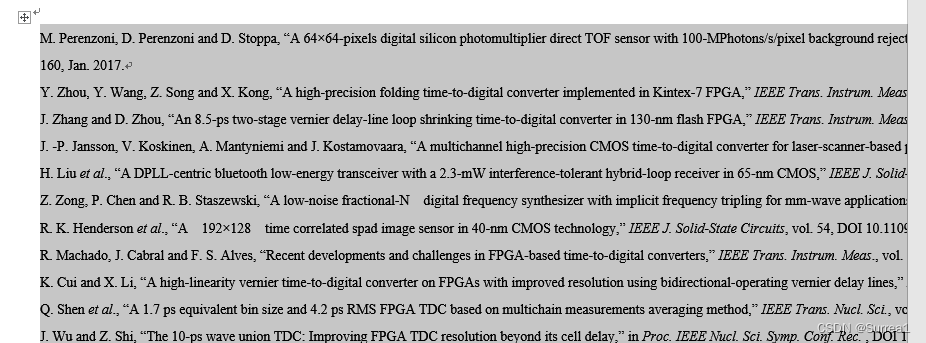
当参考文献顺序变化时,只需在Excel中更新顺序列表,Word中的参考文献会自动更新。
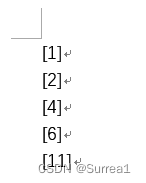
在Word中,使用快捷键Ctrl+Shift+F9取消链接,将域代码转换为普通文本格式。
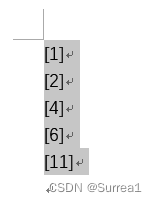
在Word文档中插入图片链接可以增强文档的信息量和视觉效果。以下是插入图片链接的步骤:

答:使用Excel进行参考文献管理,可以保证所有参考文献的格式一致性,因为你可以设置好一个模板,然后复制粘贴到Word中。
答:只需在Excel的顺序列表中调整文献顺序,Word中的参考文献会自动更新,无需手动修改。
答:使用“链接到文件”功能,可以快速将图片插入到Word文档中,并且保持文件的更新同步。
答:使用快捷键Ctrl+Shift+F9,可以快速将域代码转换为普通文本格式。
答:如果图片文件移动了位置,Word中的链接可能会失效。此时需要更新Word中的链接路径,或者重新插入图片。
通过上述步骤,你可以高效地管理参考文献,并在Word文档中插入图片链接,提高你的工作效率和文档的专业度。